애드센스 주소확인 오류에 대한 해결방법에 대해 빠르게 알아보도록 하겠습니다. 아주 간단한 내용이니 아래 순서대로만 따라오시면 될 것 같습니다. 수익형 블로그에서 가장 중요한 '애드센스 PIN번호'를 받기 위한 작업입니다.
주소를 확인하지 않아 지급이 보류 중입니다. 메시지가 뜨는 이유
애드센스의 경우 청구 지급액의 기준이 100달러를 달성해야 해야 계좌로 지급이 됩니다. 따라서 애드센스는 100달러 달성에 앞서 10달러 이상의 수익을 달성하게 되면 계정 확인을 위해서 주소를 확인하게 됩니다. 주소설정이 되지 않았으니 당연히 PIN번호를 보낼 수가 없는 겁니다. 그 이유로 메시지가 뜨는 것이니 절차에 따라 등록만 해주시면 됩니다. 추후 청구서 PIN번호가 우편으로 도착하고 입력하면 메시지는 사라지게 됩니다. 저의 경우에는 애드센스 가입시에 주소까지 입력했는데 아마 수익 달성이 되어 자동으로 메시지가 뜬 것 같습니다. 그래도 한번 더 주소확인을 하시는 게 좋을 것 같습니다.
주소 입력 및 확인 방법
위치 : 애드센스 > 지급 > 설정(설정관리) > 결제 프로필 > 이름 및 주소(업체명 및 주소) > 저장 클릭
주소 확인을 마치셨다면 이제 맘 편히 기다리시면 됩니다. PIN은 보통 2~4주 이내에 도착하며 최근 핀번호를 지급받은 블로그를 보니 대략 4주는 예상하셔야 될 것 같습니다.

일부 지역의 경우에는 이름, 주소, 생년월일 등의 개인정보를 사용하여 신원조회 확인 절차를 진행한다고 하는데 참고사항 정도로 알고 계시면 됩니다.

PIN 번호 입력 방법
핀번호를 받게 되면 발급일로부터 4개월 이내에 본인 계정에 입력을 해주셔야 합니다. 특수한 사정 때문에 4개월이 지난 후에도 핀번호가 입력되지 않으면 광고 게재가 중단되오니 참고하시기 바랍니다.
핀번호 입력방법 : 애드센스 > 설정 > 계정정보 클릭 > 주소 인증 > 핀번호 제출
더욱 간편한 방법은 핀이 발송되면 애드센스 홈에 자동으로 할일 알림에 내용이 뜹니다.
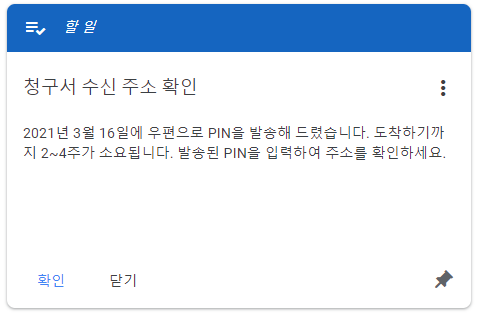
할 일 > 청구서 수신 주소 확인 > 확인 클릭 > 핀번호 입력하면 끝!
[애드센스] - 애드센스 2번째 승인, 자리 표시자 콘텐츠를 포함하는 콘텐츠가 없습니다. 해결방법
[애드센스] - 구글 애드센스 승인후기, 승인기간, 승인 노하우 공개
[애드센스] - 블로그 1달 운영 수익 공개, 정확히 43원 벌었습니다!

'애드센스' 카테고리의 다른 글
| [구글 애드센스] 광고 크롤러 오류 100% 해결 방법(광고 크롤러 오류가 있으며, 이 때문에 수익 손실이 발생할 수 있습니다) (0) | 2021.04.04 |
|---|---|
| 구글 애드센스 핀번호 등록방법, 신청 후 12일만에 도착! (0) | 2021.03.29 |
| 애드센스 2번째 승인, 자리표시자 콘텐츠를 포함하는 콘텐츠가 없습니다. 해결방법 (0) | 2021.03.10 |
| 구글 애드센스 승인후기, 승인기간, 승인노하우 공개 (2) | 2021.03.06 |
| 구글애드센스 3번째 탈락 후기, 수정작업 계속 공유합니다. 프로그램 기준을 충족하지 못한 부분 (19) | 2021.02.20 |